快晴の日に撮影すると空が白っぽくなったり、肉眼で見ると綺麗だったけど写真で見ると空が霞んでしまっていることがあります。
Lightroomでは空を綺麗にする方法がいくつかあるので、今回は空を簡単に青く綺麗にするレタッチ術を解説していきます。
いくつか方法を紹介していくので自分の写真にあった方法を使っていただけると幸いです。
Lightroomをまだインストールしていない方へ
今回の方法はAdobe Lightroomを使うことを前提に解説しています。まだLightroomをインストールしていない方は↓のボタンからインストールが可能です。
Lightroomのインストールから始め方については以下の記事で解説しているので気になる方はご覧ください。
写真編集をすることで、撮影した写真が格段に素敵に仕上がります。この機会に写真編集を始めてみませんか?写真編集を始めたいという方に向けておすすめのアプリであるAdobe Lightroom(ライトルーム)。今回は写真編集ソフトのAdo[…]
Lightroomで空を簡単に青く綺麗にする方法
Lightroomで空を青くする場合に選択肢は色々とあるわけだが、先に方法を紹介しておくと以下が考えられる。
- カラーミキサー
- かすみの除去
- 線形グラデーション(段階フィルター)
難易度的に優しいものから紹介していく。
カラーミキサーを使う
カラーミキサーとは色別に色相や彩度、輝度を調整することで写真の色味を作り上げていく機能。空の色を直接いじって青く仕上げていく方法。

晴れてはいたけど、薄い雲がかかってしまったこの写真を編集していく。

空の色でもある青色のカラーパネルから、まずは輝度を下げることで明るすぎる空の明るさを抑えていく。
次に彩度を強めていくことで空を色濃くしていく。最後に濃くなって少し不自然な青の色相を少しだけ水色に寄せる。
たったこれだけで空の青色を綺麗に表現することができる。

カラーミキサーでは、写真の青色部分を全て変更してしまう。
この写真に青い服を着た人が写っていたとしたら、その人の服の色も変わってしまうので違和感なく色を変えていく必要がある。
1枚目:before、2枚目:after


カラーミキサーについて詳しく知りたいという方は以下の記事を参考にしてください。
こんにちは、Nocchi(のっち)です。 Lightroomには、色別に色の濃さや、明るさを変えることができる機能が備わっているんです。この機能は無料の写真編集ソフトには中々付いていなかったりするので、Lightroomだからできる[…]
かすみの除去を使う
次にかすみの除去。かすみの除去は名前の通り写真のかすんでいる部分をクリアにしてくれる機能。

こちらは梅雨時に撮った写真ということもあり天気はそこそこいいけどかすんでしまっているという写真。
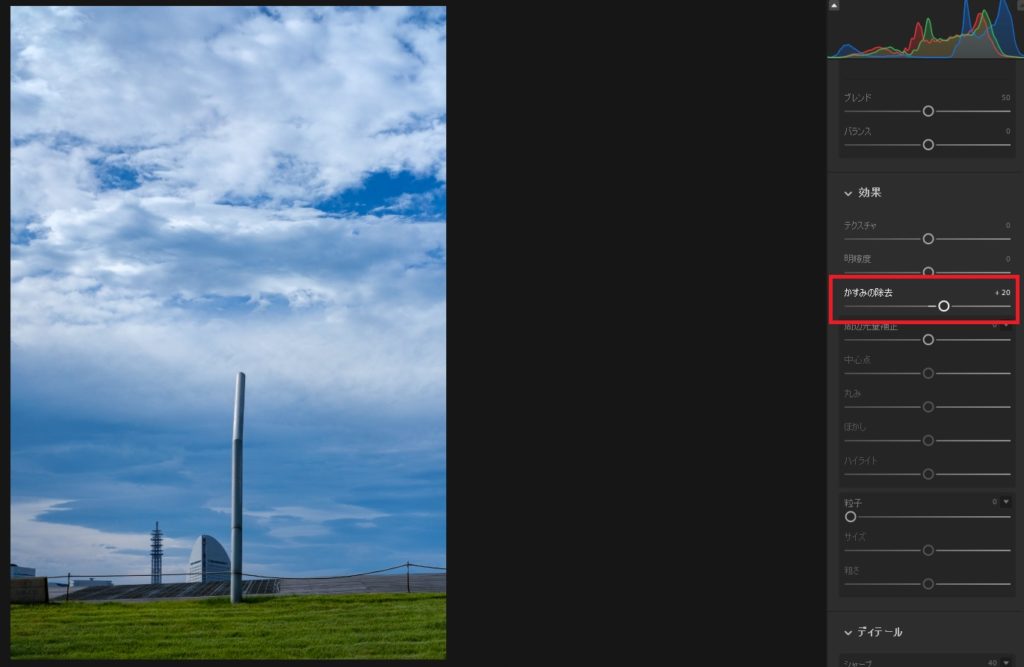
このようにかすみの除去という項目を強めていくと写真がクリアに変化していく。

かすみの除去は一つのスライダーしかいじらないため簡単に変化させることができるが、写真全体のコントラストも強くなってしまうためバランスを見ながら調整する必要がある。
1枚目:before、2枚目:after


かすみの除去について詳しく知りたいという方は以下の記事を参考にしてください。
こんにちは、Nocchi(のっち)です。Lightroomには写真の明るさや色味だけでなく、写真の質を変えることができる機能があります。写真の質は、写真を柔らかくしたり、ぱきっとさせたり、あえてざらつかせてみたりすることで写真の印象[…]
線形グラデーション(段階フィルター)を使う
線形グラデーション(段階フィルター)を使うという方法もある。
線形グラデーションは、直線的なグラデーション状で補正の範囲を作成する機能で、画面の縦や横、斜めの範囲に対して補正するときに使われる。

例えばこの写真の青空だけを鮮明に綺麗にレタッチしたい場合に非常に有効なのが線形グラデーション。

LIghtroom右メニューから四角のタブを選択すると線形グラデーションを使うことができる。
補正したい部分に赤いマスクを合わせるように線を引く。

線を引いたら補正したい項目を変更していく。
今回はコントラストを+24、彩度を+32にしてみた。

このように空の部分だけコントラストと彩度を強めることで空を鮮明に表現することができる。
線形グラデーションは補正範囲を指定するのが少し難しいが、補正したい箇所のみ的確に変更することができるので他の箇所に影響を与えることは少ない。
1枚目:before、2枚目:after


線形グラデーション(段階フィルター)について詳しく知りたいという方は以下の記事を参考にしてください。
こんにちは、Nocchi(のっち)です。よくレタッチをしていると写真の一部の色だけ変えたいときや、部分的に光を抑えたいときありませんか?Lightroomには写真の一部分だけを補正する機能がいくつかあって、そのうちのひとつ「段階フィ[…]
おすすめは線形グラデーション(段階フィルター)
空を青くするというだけでも少なくても3つの方法がある中でも個人的におすすめの方法は線形グラデーション(段階フィルター)だ。
カラーパネルを使っての操作だと写真全体の青の色味が変わってしまうということもあり、写真の印象が大きく変わってしまったということになりかねない。
また、かすみの除去ではこちらも同様に写真全体のコントラストが上がってしまいこってりとした写真になってしまう。

カラーパネルとかすみの除去では微調整ができないといった点から線形グラデーションが最適解な気がしている。
線形グラデーションであれば写真全体のバランスを見ながら細かく微調整することができるため、ごくごく自然な青空を表現することができる。
最後に
今回は空を青く表現するためのレタッチ術を解説してみた。
どんなレタッチにも共通して言えることだが、過度なレタッチが画質の損失にも繋がってしまうのでほどほどに、、。
僕がレタッチの勉強した本です。















